有时候由于工作需要,常在PPT中应用个性化模板,那么在PPT中如何新建自定义PPT主题呢?我们一起来看看吧!首先打开PPT演示文稿,创建四张空白文档(连按四下enter键),点击工作栏【视图......
2022-05-05 183 自定义PPT主题
具体操作如下:
首选需要画出这种椭圆不椭圆的感觉。新建一个PPT,先按住shift键插入一个正圆。

接着利用编辑顶点的功能。注意拖拽上下的各两个顶点,一定要shift键按住,然后进行拖拽,注意将拉杆水平拖拽,细节看动图操作:
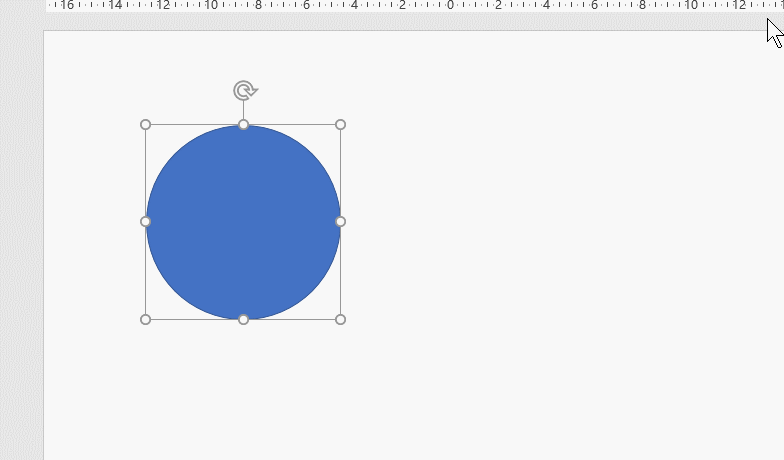
接着将这个图形,旋转45度的样子。看动图操作:
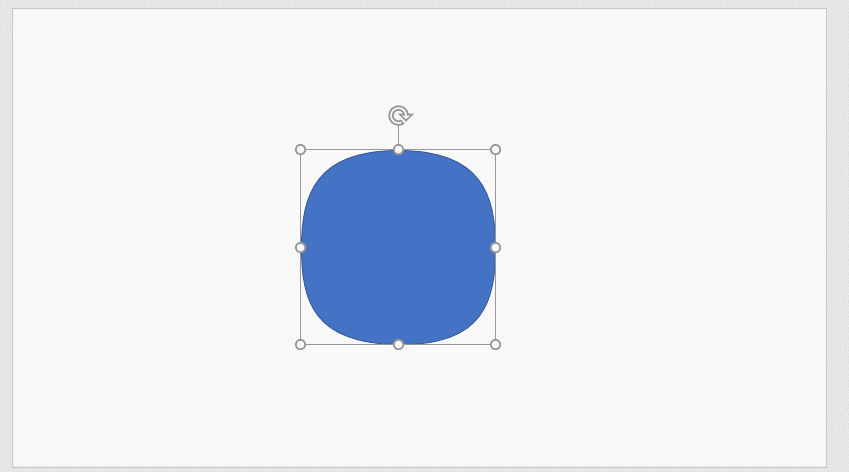
这个椭圆不椭圆的图就绘制好了,剩下就是用了无数次的拆分技巧。PPT2013版本以上有效。
找一张合适的团队照片,然后把这个图形置于图片的上方,为了方便观察需要框住的区域,可以图片设置半透明效果,看动图操作,当然也可以弄成无填充。看自己喜好。

利用强大的拆分功能,注意先选中图片,在选中图形,然后进行拆分,拆分前记得将这个图形进行多次复制,因为还要和其他团队成员拆分。
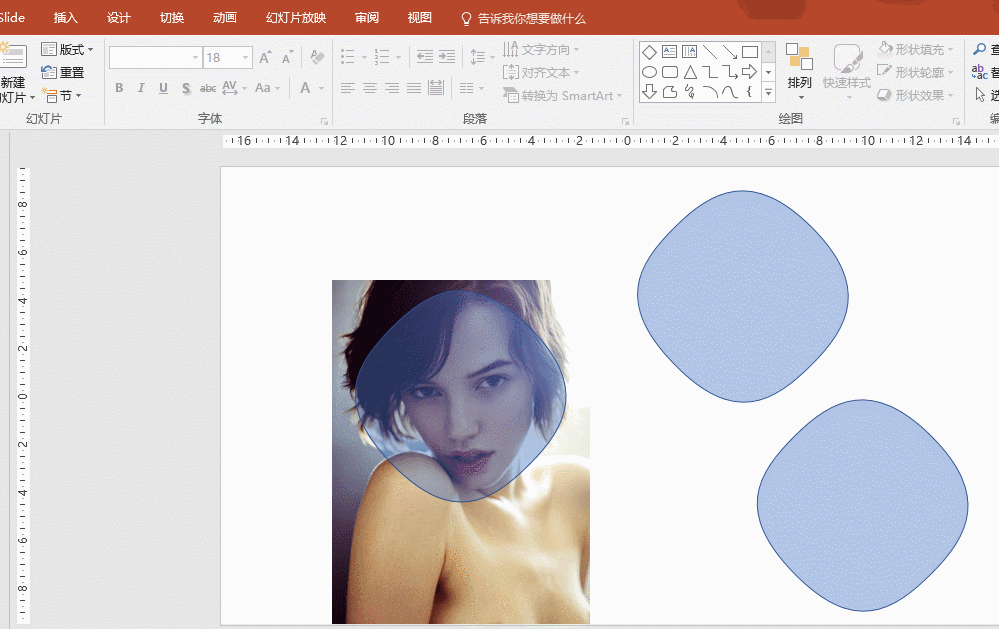
然后选中所有图形,利用对齐工具进行上下,间距的居中,详见动图操作:

对于其他成员头像的拆分,也需要做到他们的视觉目标角度,眼睛的和脸蛋的轮廓大小最好保持近视的一致。
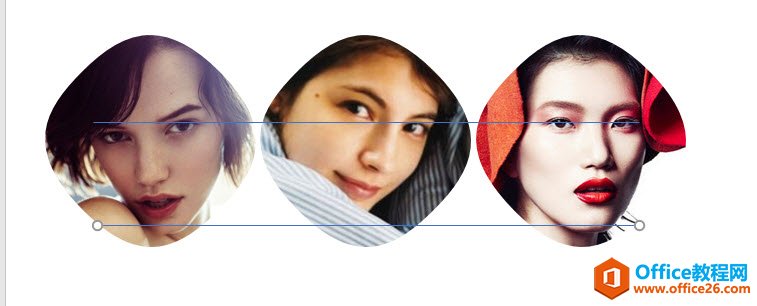
同样是全部选中图片,进行批量的拖拽调整到合适的大小。然后再次对齐即可。如动图操作:
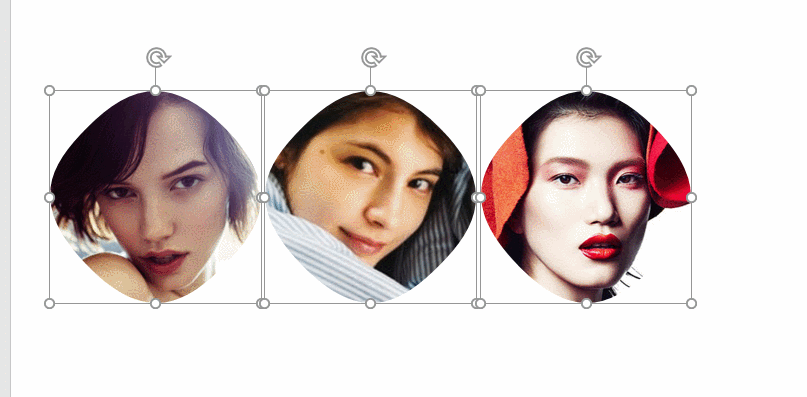
最后与模仿样张一样调整布局即可。注意观察布局中的参考线的位置是保持版式设计感的关键。
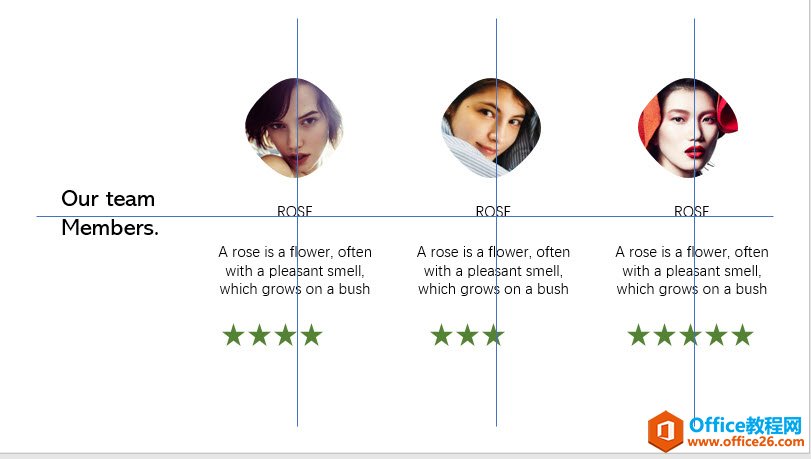
最终效果如下:
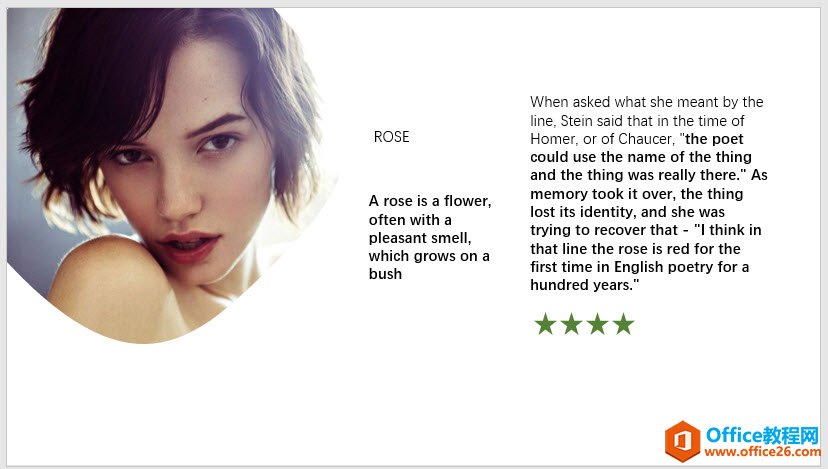
当然解决了这一页之后,如果相对其中的某个人物在做深入的介绍,你还可以完成这样,大胆的把图片拆切到边缘,再用文字做详尽的介绍。
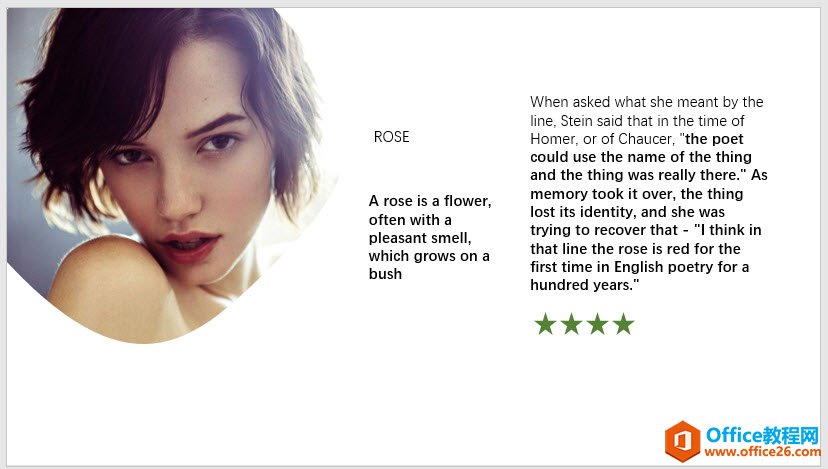
标签: PPT团队介绍的布局
相关文章

有时候由于工作需要,常在PPT中应用个性化模板,那么在PPT中如何新建自定义PPT主题呢?我们一起来看看吧!首先打开PPT演示文稿,创建四张空白文档(连按四下enter键),点击工作栏【视图......
2022-05-05 183 自定义PPT主题

我们有时候在使用PPT过程中需要在PPT中批量插入图片三种方法,你知道怎样在PPT中批量插入图片吗?今天小编就教一下大家在PPT中批量插入图片三种方法。一、把多张图片批量插入到一张幻灯......
2022-05-05 355 PPT批量插入图片

如何在PPT中绘制倒金字塔的逻辑表达效果老规矩,方法看看效果。是一个倒金字塔逻辑思路表达,表达经过层层筛选总结,最后合作得以实现的表达。这种有立体的环形的金字塔怎么绘制呢?......
2022-05-05 491 PPT绘制倒金字塔效果

用PPT演示文稿的操作中,我们会根据需要进行背景设置,如果想使用电脑上的图片,例如团队照片、网上下载的图片,我们该怎么操作呢?第一步,在页面空白处,点击右键,点击【设置背景......
2022-05-05 261 PPT背景